Otkrijte PNG reduktor veličine [Detaljni pregled + koraci]
Prijenosna mrežna grafika (PNG) je rasterska slikovna datoteka koja se obično koristi za web stranicu. Popularan je na internetu jer može obraditi grafiku s prozirnom ili polu-prozirnom pozadinom. Ova slikovna datoteka je format bez gubitaka, često se koristi u fotografijama koje ćete vidjeti po cijelom internetu. Jeste li znali da se ovaj format slike može komprimirati?
Ako planirate komprimirati PNG datoteke i tražiti PNG kompresor možete pristupiti, došli ste na pravu stranicu. Ovaj će post predstaviti nekoliko kompresora koji će vam pomoći da postignete željenu veličinu slikovne datoteke. Time možete poboljšati brzinu web stranice, uštedjeti prostor za pohranu i jednostavno dijeljenje. Dakle, bez daljnje rasprave, prijeđite na sljedeće kompresore.

SADRŽAJ STRANICE
Prije pisanja, kako testiramo softver za objave:
Izjava o odricanju od odgovornosti: Sav sadržaj na našoj web stranici napisali su ljudi iz našeg uredničkog tima. Prije pisanja, temeljito istražujemo temu. Zatim nam treba 1-2 dana da odaberemo i testiramo alate. Softver testiramo prema zahtjevima uređaja i sustava, funkcijama, iskustvu korištenja itd. Kako bi naš test bio sveobuhvatniji, također pregledavamo web stranice za recenzije, kao što su G2, Trustpilot itd., kako bismo prikupili iskustva stvarnih korisnika za referencu.
Dio 1. Prijeđi na potjeru
| Podržani operativni sustavi | Podržani formati slika | Određivanje cijene | Proces kompresije | Upotrebljivost | Sučelje | Postotak kompresije | |
| Vidmore Free Image Compressor Online | Temeljeno na webu | PNG, JEPG, JPG, SVG i GIF. | Automatski komprimira slike nakon učitavanja. | Zadovoljavajući | To je jednostavno. | 80% | |
| CloudConvert | Temeljeno na webu | JPG i PNG | Besplatno | Automatski komprimira slike nakon uvoza. | Zadovoljavajući | To je jednostavno. | 70% |
| PhotoShop | Mac i Windows | PNG, GIF i GIF | Besplatno i plaćeno | Ne sažima automatski slike, ali dopušta korisnicima da mijenjaju parametre. | Zadovoljavajući | Namijenjen je naprednim korisnicima. | 80% |
| Alat za radikalnu optimizaciju slike (Riot) | Windows | PNG, JPEG, JPG i GIF. | Besplatno | Ne sažima automatski slike, ali omogućuje korisnicima odabir željene visine i širine slike. | Zadovoljavajući | Moglo bi biti jasnije. | 80% |
| Kompresor slike: Promjena veličine slike | Android | PNG, JPG, JPEG i GIF. | Besplatno i plaćeno | Pruža dvije opcije za komprimiranje slika: automatski i omogućuje korisnicima da unesu željenu veličinu slikovne datoteke. | Zadovoljavajući | Moglo bi biti jasnije. | 90% |
Dio 2. Vidmore Free Image Compressor Online
Vidmore Free Image Compressor Online je besplatni kompresor slika kojem se može pristupiti izravno putem interneta. Ima intuitivno sučelje koje olakšava korištenje početnicima ili čak profesionalcima. Uz pomoć ovog mrežnog kompresora slika možete brzo dijeliti slike, osloboditi prostor za pohranu na disku i povećati brzinu web stranice.
Vidmore Free Image Compressor Online podržava JPEG, SV, GIF i PNG datoteke. Ovaj PNG kompresor može vam pomoći da postignete željenu manju veličinu slikovne datoteke. Vaše PNG datoteke mogu se optimizirati, smanjiti veličinu datoteke do 80% i zadržati stanje slike. Također, možete učitati brojne slike istovremeno. Podržava skupnu kompresiju slika i omogućuje vam dodavanje slika do 40 i 5 megabajta svaka. Osim toga, komprimirao je PNG datoteke do 60% izvorne veličine bez žrtvovanja značajki i kvalitete.
Pros
◆ Može komprimirati veličinu slikovne datoteke u nekoliko sekundi bez ograničenja.
◆ Ne traži od vas da se prijavite na svoj račun.
◆ Automatski uklanja vaše slike s poslužitelja nakon kompresije.
◆ Komprimira i optimizira PNG datoteke do 80% i održava visoku kvalitetu slike.
◆ Komprimira slike do 60% izvorne veličine bez gubitka značajki i kvalitete.
Protiv
◆ Za brz proces kompresije potrebna je brza internetska veza.
Ovdje ćemo vam predstaviti postupak korak po korak kako komprimirati PNG pomoću Vidmore Free Image Compressor Online:
Korak 1. Idite na Vidmore Free Image Compressor Online
Prvo i najvažnije, idite na službenu web stranicu Vidmore Free Image Compressor Online koristeći svoj preglednik.
Korak 2. Učitajte PNG datoteke
Udari (+), a kompresor slika temeljen na webu automatski će otvoriti mapu na radnoj površini. Zatim odaberite PNG datoteke koje želite kompresirati i te će se PNG datoteke kasnije smanjiti.
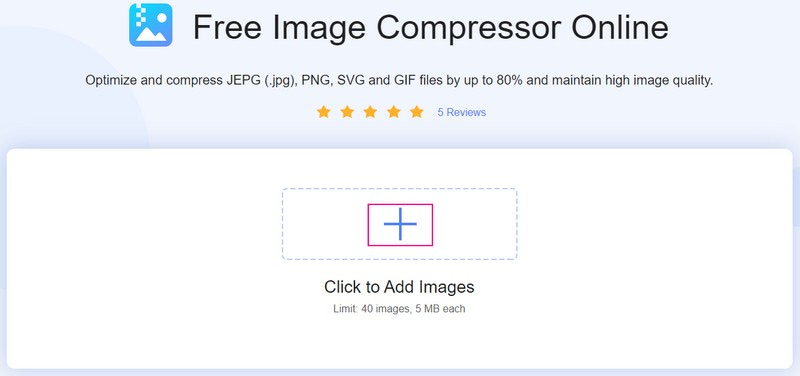
Korak 3. Preuzmite komprimirane PNG datoteke
Nakon dodavanja PNG datoteka; automatski prolaze kroz proces učitavanja i sažimanja. Na zaslonu ćete vidjeti riječ Završeno prekriven zelenom bojom pored vaše PNG datoteke. To je nagovještaj da je web kompresor slika uspješno komprimirao vaše PNG datoteke.
Pritisnite Preuzmi sve gumb za spremanje smanjenih PNG datoteka na vaše računalo. Nakon toga pojavit će se mapa u kojoj se nalaze vaše komprimirane PNG datoteke.
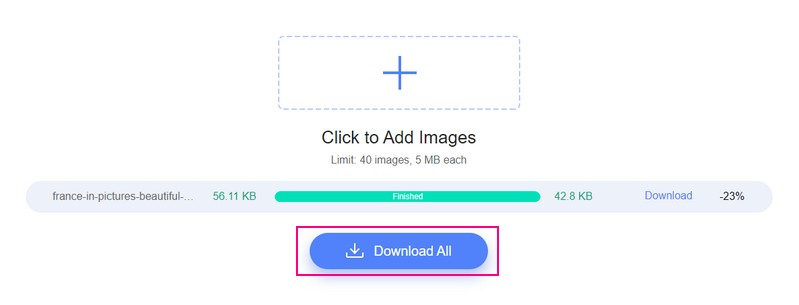
Dio 3. CloudConvert
CloudConvert prvenstveno radi kao mrežni pretvarač datoteka koji podržava više od 200 formata. Osim funkcije pretvarača, također je sposoban komprimirati vaše slike. Slike koje podržava su JPG i PNG slikovne datoteke, koje se mogu smanjiti po veličini. Platforma može smanjiti veličinu do 70% uz zadržavanje visokokvalitetnih slika ovisno o ulaznoj datoteci. Ovaj mrežni kompresor slika čuva alfa prozirnost. Može vam pomoći smanjiti PNG datoteke prema standardnoj veličini slike web stranice.
Pros
◆ Korisnicima omogućuje dodavanje više slikovnih datoteka odjednom.
◆ Smanjuje veličinu slikovne datoteke do 70% uz zadržavanje značajki i kvalitete slike.
◆ Ne traži od vas da se prijavite ili prijavite na svoj račun.
Protiv
◆ Može komprimirati samo ograničene formate slikovnih datoteka.
◆ Za brz proces kompresije potrebna je brza internetska veza.
Ovdje ćemo vam predstaviti postupak korak po korak za komprimiranje PNG-a na mreži pomoću CloudConverta:
Korak 1. Idite na službenu web stranicu Compress PNG - Cloud Convert koristeći svoj preglednik. Nakon toga, bit ćete usmjereni na glavni odjeljak za kompresiju.
Korak 2. Dodirnite + Odaberite Datoteka gumb za otvaranje mape radne površine i odaberite PNG datoteke za koje želite da budu podvrgnute procesu kompresije. Ako želite dodati PNG datoteke, pritisnite + Dodaj još Gumb Datoteke ispod vaše prenesene datoteke. Zatim kliknite na Ključ ikonu i unesite broj željene kvalitete.
3. korak pritisni Oblog i proces kompresije će započeti. Kada završite, pritisnite preuzimanje datoteka gumb za spremanje vaše komprimirane PNG datoteke u mapu na radnoj površini.
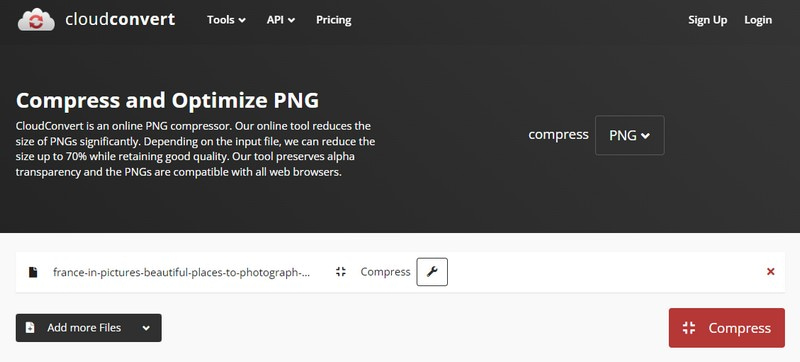
Dio 4. Photoshop
Photoshop je poznat po stvaranju slika, grafičkom dizajnu i uređivanju fotografija. Omogućuje brojne funkcije za uređivanje slika temeljenih na pikselima, rasterske grafike i vektorske grafike. Podržava nekoliko formata slikovnih datoteka koji se mogu pretvoriti u drugi izlazni format. Osim toga, može komprimirati slikovne datoteke i smanjiti ih. Format slikovne datoteke koju podržava je JPG, GIF i PNG, koji se može smanjiti korištenjem platforme. Photoshop ima jedinstveni algoritam za komprimiranje slika i primjenjuje visokotehnološku tehnologiju kompresije za smanjenje veličine PNG datoteke.
Pros
◆ Ima jednomjesečno besplatno probno razdoblje.
◆ Radi čak i bez internetske veze.
◆ Dostupan je na Mac i Windows sustavima.
◆ Podržava skupnu kompresiju slike.
◆ Ima brojne osnovne i napredne mogućnosti uređivanja.
Protiv
◆ Sučelje treba biti uže za početnike.
◆ Nije besplatno; morate kupiti premium plan da biste uživali u značajkama programa.
Ovdje ćemo predstaviti postupak korak po korak za smanjenje veličine PNG datoteke pomoću Photoshopa:
Korak 1. Otvori platformu, idi do Datoteka na gornjoj traci izbornika i odaberite Otvoren dugme. Otvorit će mapu vašeg računala i odabrati PNG datoteke za koje želite da budu podvrgnute procesu kompresije.
Korak 2. Povratak na Datoteka karticu i odaberite Spremi za web i uređaje gumb za komprimiranje PNG datoteka.
3. korak Počnite mijenjati druge parametre, kao što je Veličina slike, Kvaliteta, postotak, Unaprijed postavljeno, i Optimizirano. Uz pomoć ovih parametara možete održavati kvalitetu svojih PNG datoteka.
Krenite prema 4-Up gumb za pregled PNG datoteka i razliku između kvalitete i usporedbe veličine datoteke. Osim toga, ako želite postići određenu veličinu, možete procijeniti postotak u skladu s tim.
4. korak Dodirnite Odaberite brzinu preuzimanja gumb za izmjenu Veličina/Preuzimanje Vrijeme. Dobit ćete procjenu koliko će trajati preuzimanje vaših PNG datoteka na odabranom Veličina/vrijeme preuzimanja. Nakon toga kliknite na Uštedjeti gumb za komprimiranje PNG datoteka pomoću platforme. Spremite smanjenu veličinu PNG datoteke u drugu mapu kako biste zamijenili izvornu.
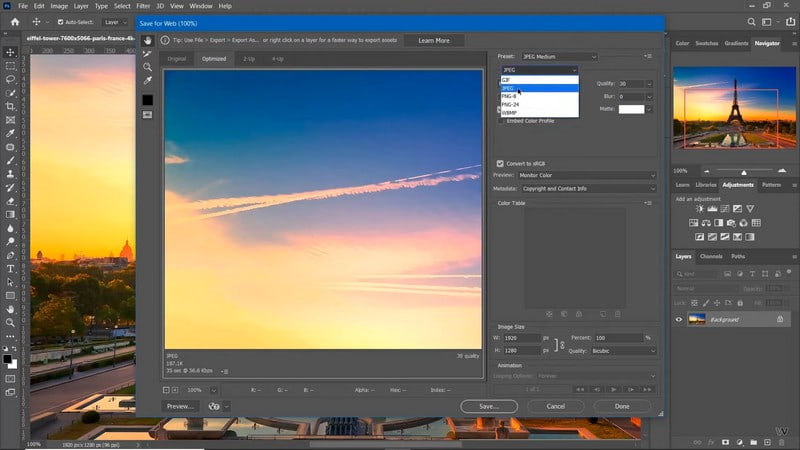
Dio 5. Pobuna
Radical Image Optimization Tool (RIOT) je jednostavan za korištenje i učinkovit besplatni uslužni program za kompresiju za JPEG, GIF i PNG. Ovaj vam program može pomoći u izmjeni parametara kompresije dok vizualno zadržava minimalnu veličinu datoteke. Koristi ekran koji se prikazuje jedan pored drugoga za pregled i usporedbu optimiziranog i komprimiranog s drugim u stvarnom vremenu. Osim toga, možete vidjeti rezultirajuću veličinu datoteke na vrhu sučelja. Povrh toga, podržava skupnu kompresiju slika, što vam može pomoći u uštedi vremena.
Pros
◆ Automatski nudi mogućnosti kompresije kada dodate slike.
◆ Može skupno komprimirati velike slikovne datoteke.
◆ Korisnicima omogućuje postavljanje željene visine i širine slike.
◆ Ima strukturu dvostrukog okna koja uspoređuje izvornu sliku s komprimiranim i optimiziranim rezultatom.
Protiv
◆ Dizajniran je za profesionalne korisnike.
◆ Dostupno je samo za Windows sustave.
◆ Jedina metoda za dodavanje slika je povlačenjem i ispuštanjem.
Ovdje ćemo predstaviti postupak korak po korak za smanjivanje PNG-a pomoću alata za radikalnu optimizaciju slike:
Korak 1. Preuzmite i instalirajte program sa službene web stranice kako biste imali potpuni pristup.
Korak 2. Idite u mapu računala, otvorite je i pronađite PNG datoteke koje želite kompresirati. Nakon što pronađete PNG datoteke, povucite ih u program na desnom zaslonu za pregled.
3. korak Na zaslonu će se pojaviti okvir s raznim opcijama za smanjenje veličine slikovne datoteke. Unesite željeni Visina i Širina veličinu i unesite manju veličinu slikovne datoteke od izvorne. Osim toga, odaberite želite li postotak ili pikseli ispod Jedinica opcija. Također, na vama je da Zadržite omjer slike stavljanjem kvačice pored njega. Kada završite, pritisnite u redu gumb za spremanje promjena.
4. korak Da biste detaljnije vidjeli pojedinosti, upotrijebite Zum opciju i povucite mišem po slici. Kada završite, idite na Uštedjeti i pitat će vas želite li zamijeniti izvornu sliku. Izaberi Da, i pronađite novokomprimiranu PNG datoteku u mapi vašeg računala.
Dio 6: Kompresor slike: Promjena veličine slike
Image Compressor: Resize Image je reduktor PNG veličine za Android uređaje. Podržava slikovne datoteke kao što su JPG, JPEG, GIF i PNG formati. Ovaj kompresor nudi dvije mogućnosti za sažimanje PNG datoteka: automatsko i sažimanje slike na određenu veličinu datoteke. Auto opcija komprimira slike na standard aplikacije, a druga opcija omogućuje korisnicima unos određene veličine. Povrh toga, sažima i optimizira vaše PNG datoteke pomoću 70-90%. Učinak je gotovo vidljiv, ali veličina slikovne datoteke je manja.
Pros
◆ Podržava skupnu kompresiju slike.
◆ Pruža dvije opcije za komprimiranje slika.
◆ Korisnicima omogućuje promjenu formata slike u drugi.
Protiv
◆ Dostupno je samo na Android telefonima.
◆ Na ekranu se prikazuje mnogo oglasa.
◆ Napredne funkcije kompresije moraju biti dostupne.
Ovdje ćemo vam predstaviti postupak korak po korak o tome kako smanjiti veličinu PNG datoteke pomoću Image Compressora: Promjena veličine slike:
Korak 1. Preuzmite i instalirajte aplikaciju na Google Play Store.
Korak 2. Pritisnite Komprimirajte fotografije gumb za otvaranje galerije telefona i odaberite PNG datoteke koje želite komprimirati. Zatim odaberite želite li Auto ili Stisnuto ispod Način komprimiranja opcija.
3. korak Kada ste zadovoljni, pritisnite Oblog gumb za početak procesa. Nakon toga vidjet ćete rezultate veličine datoteke slike prije i slike poslije.
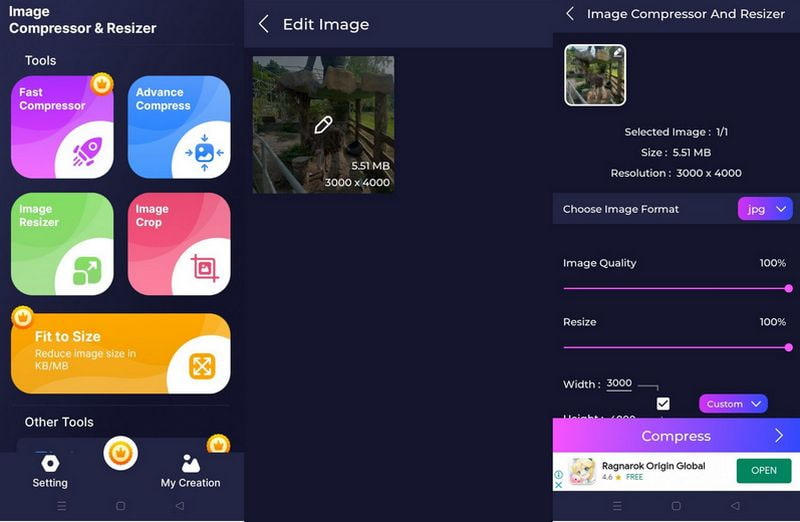
Dio 7. Često postavljana pitanja o PNG kompresoru
Smanjuje li PNG kvalitetu?
PNG datoteke imaju koristi od kompresije bez gubitaka, što znači da se podaci ne gube kada se slika komprimira. Kvaliteta će ostati ista čak i ako mnogo puta uređujete i spremate slikovne datoteke.
Zašto je PNG manji od JPEG-a?
PNG je manji od JPEG-a zbog drugačijeg procesa kompresije. JPEG sadrži manje podataka u usporedbi s PNG-om, što ih čini manjim.
Koja je najbolja upotreba PNG-a?
PNG je idealan za sve grafike koje sadrže čvrste boje i oštre rubove. To je dobar izbor kada trebate pretvoriti vektorsku grafiku u rasterske formate koji ne mogu prikazati vektorsku grafiku.
Zaključak
Ovaj post predstavlja nekoliko PNG kompresora na koje možete računati. Osim toga, pruža jednostavne načine za komprimirati PNG datoteke pomoću kompresora slika iznad. Nakon toga možete imati manju slikovnu datoteku koju želite. Ali ako radije koristite kompresor kojem možete besplatno pristupiti, oslonite se na Vidmore Free Image Compressor Online. Može vam pomoći da komprimirate svoje PNG datoteke jednostavnim klikovima i bez muke.


